
תוכנה זו תשמור על מנהלי ההתקנים שלך, ובכך תשמור עליך מפני שגיאות מחשב נפוצות ותקלות חומרה. בדוק את כל הנהגים שלך כעת בשלושה שלבים פשוטים:
- הורד את DriverFix (קובץ הורדה מאומת).
- נְקִישָׁה התחל סריקה למצוא את כל הנהגים הבעייתיים.
- נְקִישָׁה עדכן מנהלי התקנים כדי לקבל גרסאות חדשות ולהימנע מתקלות במערכת.
- DriverFix הורד על ידי 0 קוראים החודש.
BitLocker מצפין כוננים קשיחים וכונני פלאש בכמה מחשבי Lenovo. עם זאת, חלקם לנובה יוגה משתמשים הצהירו בפוסטים בפורום כי BitLocker ממשיך ומבקש את מפתח השחזור בכל פעם שהם מבצעים אתחול של Windows.
כתוצאה מכך, המשתמשים צריכים להזין את המפתח בכל פעם שהם מבצעים אתחול. הבעיה לעיתים קרובות מתרחשת לאחר שינויים בחומרת לוח האם.
כיצד לפתור בעיות מפתח של Lenovo Bitlocker
1. עדכן את ה- TPM של BitLocker
משתמשים עם לוחות אם חדשים צריכים לאכלס מחדש את TPM (Trusted Platform Module) כדי לתקן את בקשות מפתח השחזור. ה- TPM של לוח אם חדש לא יכלול מידע על הצפנת BitLocker.
לפיכך, עדכון ה- TPM על ידי השעיית הגנה זמנית בדרך כלל פותר את הבעיה. כך משתמשים יכולים לעדכן את ה- TPM ב- Windows.
- פתח את סייר הקבצים באמצעות מקש Windows + מקש הקיצור E.
- לאחר מכן לחץ באמצעות לחצן העכבר הימני על הכונן הקשיח שעבורו מופעל BitLocker ובחר נהל את BitLocker.
- יישומון לוח הבקרה הכולל הגדרות BitLocker ייפתח. לחץ על לְהַשְׁעוֹת אפשרות הגנה.
- חלון תיבת דו-שיח ייפתח ושואל "האם אתה רוצה להשעות את הגנת BitLocker?לחץ על כן כפתור לאישור.
- לאחר מכן לחץ על קורות חיים אפשרות הגנה מספר דקות לאחר השעיית ההגנה.
- ואז הפעל מחדש את שולחן העבודה או המחשב הנייד.
2. עדכן את ה- TPM של BitLocker באמצעות שורת הפקודה
- לחלופין, משתמשים יכולים לעדכן את ה- TPM של BitLocker באמצעות שורת הפקודה. לשם כך, לחץ על מקש Windows + מקש הקיצור R.
- לאחר מכן הזן 'cmd' ב- Run והקש Ctrl + Shift + Enter כדי לפתוח שורת פקודה מוגבהת.
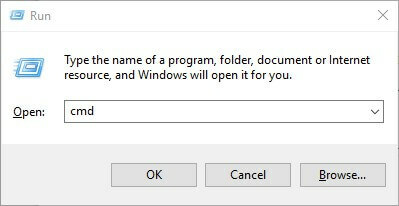
- הזן 'Manage-bde -status c:' (לכונן c: כונן) בשורת הפקודה, ולחץ על מקש Return.
- למחיקת מידע TPM, הזן 'נהל- bde - מגנים - מחק c: -סוג TPM' ולחץ על Return.
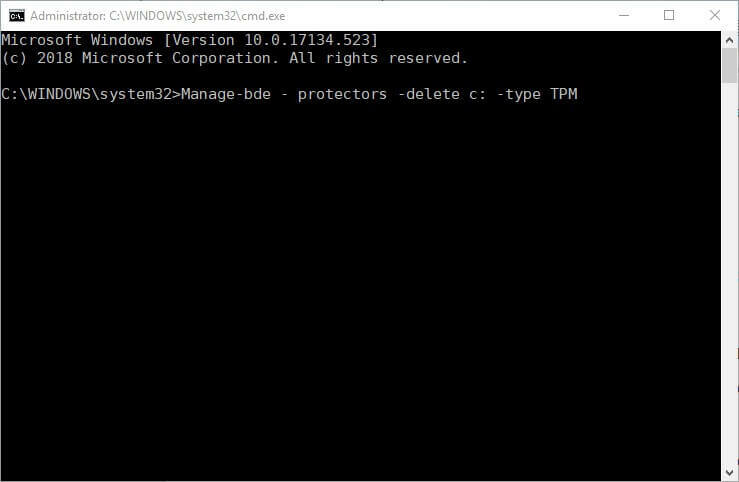
- לאחר מכן הקלד 'נהל-bde-מגנים-הוסף c: -tpm' בהנחיה ולחץ על מקש Enter.
- סגור את שורת הפקודה.
- נְקִישָׁה איתחול בתפריט התחל.
- קשורים: כיצד לבטל את BitLocker ב- Windows 10, 8.1 או 7
3. כבה את BitLocker
- משתמשים יכולים לכבות את BitLocker כדי לעצור את האימות לפני האתחול. לשם כך, פתח את אביזר הפעלה.
- לאחר מכן פתח את שורת הפקודה על ידי הזנת 'cmd' בתיבת הטקסט ולחץ על Ctrl + Shift + Enter.
- הזן 'manage-bde-off C:' בהנחיה ולחץ על Return כדי לכבות את BitLocker.

- לחלופין, משתמשים יכולים לכבות את שירות BitLocker. לשם כך, פתח את אביזר הפעלה.
- הזן 'services.msc' בתיבת הטקסט של Run ולחץ בסדר כדי לפתוח את החלון ישירות למטה.
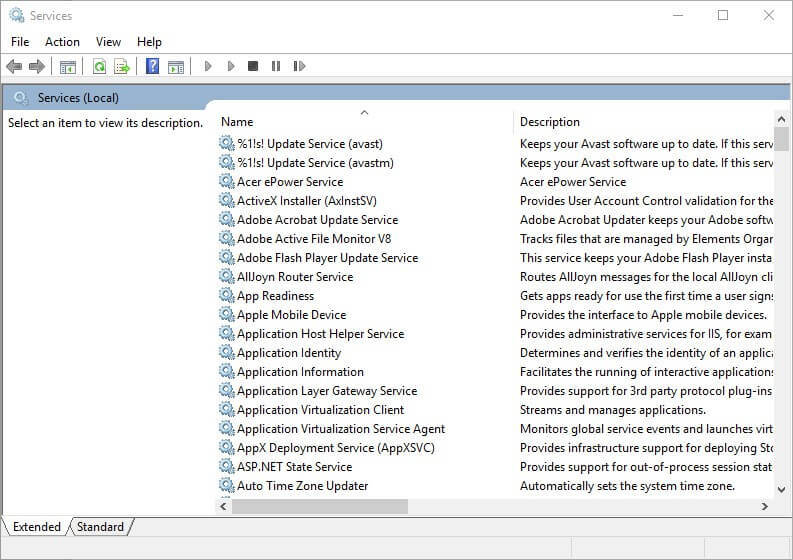
- לאחר מכן לחץ פעמיים על שירותי הצפנת כונן BitLocker כדי לפתוח את חלון המאפיינים שלו.
- בחר נָכֶה בתפריט הנפתח סוג הפעלה.
- לחץ על להגיש מועמדות לַחְצָן.
- לחץ על בסדר כפתור לסגירת החלון.
- ואז הפעל מחדש את Windows.
עדכון ה- TPM או כיבוי BitLocker יפסיק ככל הנראה בקשות מפתח לשחזור לפני האתחול. אם למישהו יש תיקונים נוספים לאימות BitLocker לפני האתחול, אל תהסס לשתף אותם למטה.
פריטים קשורים לבדיקה:
- כיצד לבטל את BitLocker ב- Windows 10, 8.1 או 7
- בעיות Bitlocker של Lenovo נמשכות בשנת 2019 [תיקון פוטנציאלי]
- תיקון: ביטול הנעילה נכשל עם שגיאת BitLocker של מפתח השחזור הזה


